Vamos a comenzar por ver Propiedad /
Película
Aquí elegiremos el tamaño de Nuestra Película ... Color de Fondo y
Velocidad
También tenemos la opción de ...
Detener la película en el
último Fotograma de la ultima escena
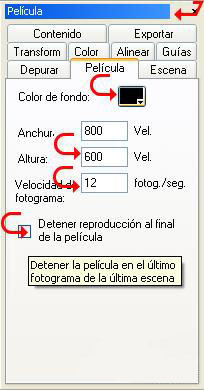
Si queremos más precisión entonces
activamos Guías
En Guías encontraremos Mostrar ... Color ... el cual
elegimos haciendo click sobre él
y en Regla hacemos click para activarlas y
de nuevo click para desactivarlas
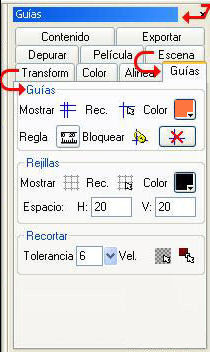
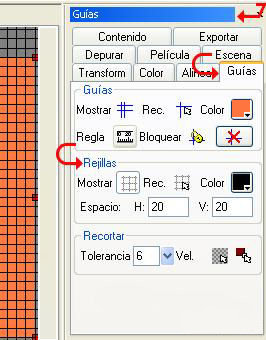
También las encontramos en Panel de
Control / Ver ...
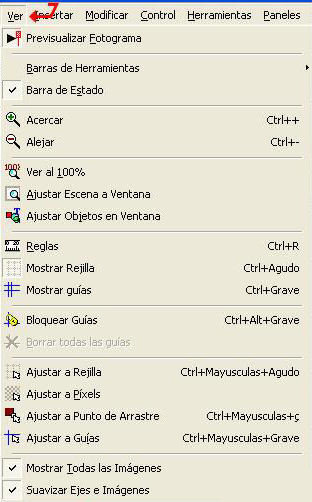
Como también algunas de nuestras
Herramientas como Ajustar escena en ventana ... Acercar ... Alejar
y las
encontramos de lado izquierdo de nuestra Pantalla
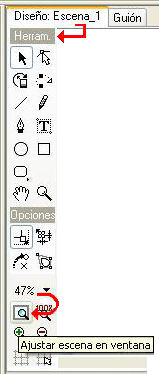
Es importante ver como van quedando
nuestros efectos y acciones
antes de guardar nuestra Película ... es así que
iremos a
Archivo / Probar / en
Reproductor
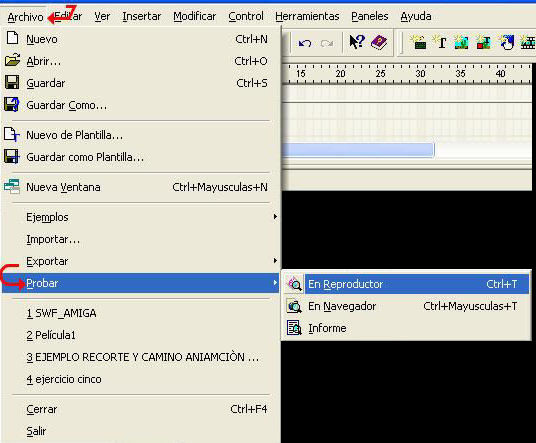
Así iremos descubriendo poco a
poquito nuestro Programa Swishmax ...
;)
Continuamos ...